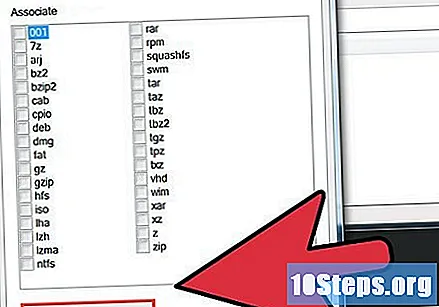Conţinut
RAR (.rar) este un format de fișier utilizat frecvent pentru comprimarea altor fișiere. Reducerea dimensiunilor care rezultă din această compresie scade semnificativ timpul necesar pentru a transfera și a trimite fișiere prin internet. Din acest motiv, formatul .rar a fost folosit foarte mult de serverele bit-torrent, unde fișierele foarte mari sunt comprimate înainte de a fi puse online. În timpul procesului de compresie, fișierele sunt împărțite într-o serie de fișiere mai mici. Acest lucru cauzează de obicei o oarecare confuzie pentru utilizatori atunci când încearcă să ruleze fișierul și mulți nu știu că este necesar să utilizeze un program compatibil pentru a face dezarhivarea. În acest articol, veți afla unde puteți găsi aplicații capabile să lucreze cu fișiere .RAR, precum și să aflați cum să rulați un fișier cu aceste extensii.
paşi
Metoda 1 din 4: Utilizarea WinRar pentru a combina fișiere RAR
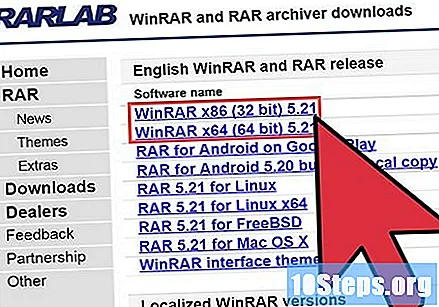
Cumpărați WinRar sau descărcați versiunea de încercare. Pentru a deschide fișiere .rar, trebuie să aveți instalat un computer compatibil pe computer. Întrucât o.rar este un format proprietar, există câteva aplicații disponibile care pot rula sau deschide aceste fișiere.- Cumpărați o copie sau descărcați versiunea de încercare a WinRar de pe site-ul web RARLAB. Acest program a fost realizat și este pus la dispoziție de dezvoltatorul formatului .rar.
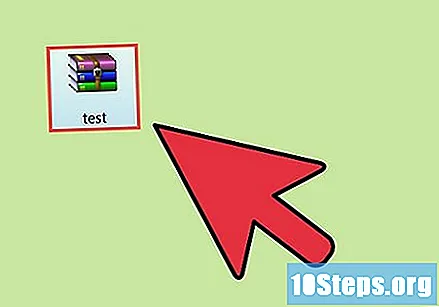
Rulați un fișier cu extensia .rar cu WinRar. Când acest program este deja instalat pe sistemul dvs., puteți reda sau deschide un fișier .rar făcând clic pe el. Astfel, WinRar va decupla automat și va uni fișierul, astfel încât să poată fi rulat normal.
Metoda 2 din 4: Utilizarea altor aplicații pentru a deschide fișiere RAR
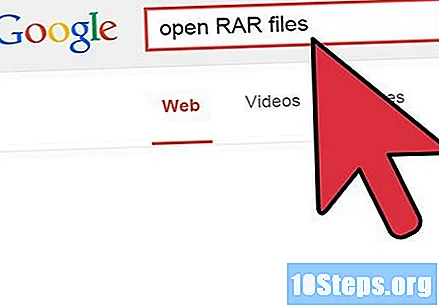
Descărcați un alt program de compresie de fișiere care funcționează cu extensia .rar. Doar WInRar este capabil să creeze un fișier RAR, deoarece formatul este proprietar; cu toate acestea, unele programe dezvoltate de terți sunt capabili să dezarhiveze și să ruleze aceste fișiere.- Căutați „fișier RAR deschis” pe internet pentru a găsi unele programe gratuite capabile să lucreze cu fișiere RAR.
Asociați programul descărcat cu fișierele .rar. Pentru a face această setare, selectați "Setări> Asocieri fișiere" și verificați opțiunea ".rar". Apoi faceți dublu clic pe fișier sau faceți clic dreapta și selectați „Deschide”. Astfel, programul selectat va dezarhiva automat, va îmbina și va executa fișierul respectiv.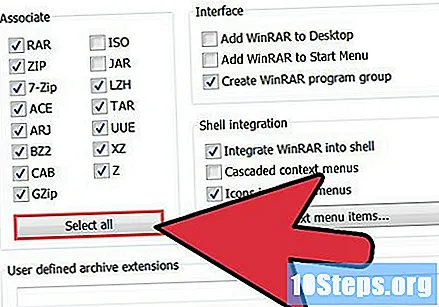
Metoda 3 din 4: Deschiderea fișierelor .rar cu „RAR pentru Mac OS”
Deschideți sau rulați fișiere RAR pe un Mac. Ca și utilizatorii de PC, utilizatorii Mac au câteva opțiuni pentru a lucra cu formatul .rar. Programul RARLAB pentru Mac, cunoscut sub numele de „RAR pentru Mac OS”, poate fi achiziționat pe site-ul companiei. În plus, consumatorii pot descărca și o versiune de probă a aplicației.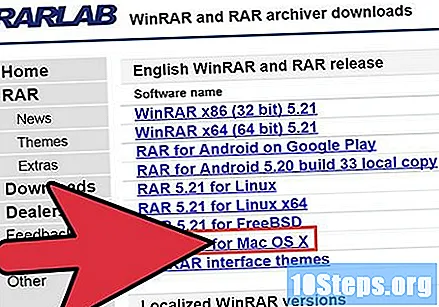
Asociați fișierele dvs. .rar cu „RAR pentru Mac OS”. Pentru a face acest lucru, faceți clic pe „Setări> Asocieri cu fișiere” și verificați opțiunea „.rar”. Apoi faceți dublu clic pe fișier pentru a-l deschide. Astfel, programul va decupla automat, va îmbina și va executa fișierul.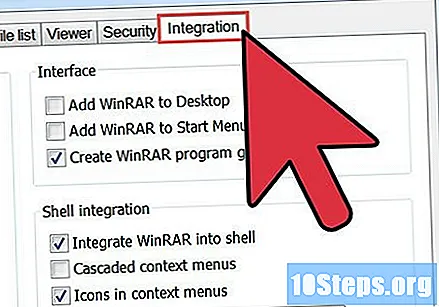
Metoda 4 din 4: Utilizarea altor programe pentru a dezarhiva fișierele pe Mac
Instalați un alt program capabil să deschidă fișiere .rar. În ceea ce privește calculatorul, există câteva aplicații gratuite care gestionează acest tip de fișier, iar funcționalitatea acestor produse este în general limitată. Căutați pe internet folosind termenii „deschide RAR pe Mac” pentru a afla unele dintre programele gratuite care pot fi utilizate pentru a deschide fișiere RAR.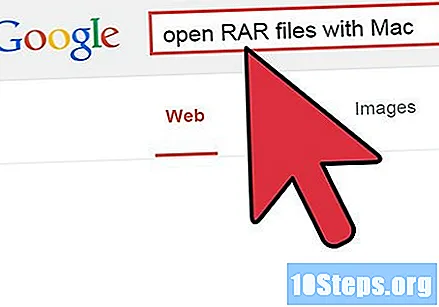
Din nou, asociați programul descărcat cu fișierele dvs. .rar. Pentru a face acest lucru, selectați „Setări> Asocieri fișiere” și verificați opțiunea „.rar”. Apoi, faceți clic pe fișier cu butonul din dreapta al mouse-ului și selectați „Deschide”. Astfel, programul selectat va dezarhiva automat, va îmbina și va executa fișierul respectiv.